Ubuntu Server 22.04では、apt-key addコマンドが非推奨(廃止予定)となりましたので、それにあわせたインストール手順を説明していきます。
公式リポジトリを使用してNginxをインストール
Ubuntu Server 22.04 でnginxの公式リポジトリを使用して、nginxをインストールする方法です。
インストール作業は以下の工程で行っていきます。
- 前提条件パッケージのインストール
- 署名鍵インポート
- nginxリポジトリ追加
- インストール
前提条件パッケージのインストール
nginxをインストールするために必要な以下のパッケージを「apt install」コマンドでインストールしていきます。
- curl
- gnupg2
- ca-certificates
- lsb-release
- ubuntu-keyring
$ sudo apt update $ sudo apt install curl gnupg2 ca-certificates lsb-release ubuntu-keyring
nginx署名鍵のインポート
nginxをインストールする際に、提供されているパッケージの信頼性を検証出来るようにするため、nginx公式で公開されている署名鍵をインポートします。
$ curl https://nginx.org/keys/nginx_signing.key | gpg --dearmor \ | sudo tee /usr/share/keyrings/nginx-archive-keyring.gpg >/dev/null
/usr/share/keyrings/nginx-archive-keyring.gpgファイルがインポートされた署名鍵になります。
署名鍵が正しくインポートされたかの確認を行います。
$ gpg --dry-run --quiet --no-keyring --import --import-options import-show /usr/share/keyrings/nginx-archive-keyring.gpg
出力されたrsa2048のfingerprintの値が「573B FD6B 3D8F BC64 1079 A6AB ABF5 BD82 7BD9 BF62」であることを確認してください。
pub rsa4096 2024-05-29 [SC]
8540A6F18833A80E9C1653A42FD21310B49F6B46
uid nginx signing key
pub rsa2048 2011-08-19 [SC] [expires: 2027-05-24]
573BFD6B3D8FBC641079A6ABABF5BD827BD9BF62
uid nginx signing key
pub rsa4096 2024-05-29 [SC]
9E9BE90EACBCDE69FE9B204CBCDCD8A38D88A2B3
uid nginx signing key
もし値が異なる場合は/usr/share/keyrings/nginx-archive-keyring.gpgファイルを削除して、再度インポート作業を行ってください。
nginxリポジトリ追加
nginxの公式サイトで公開されているmainlineリポジトリを追加します。
$ echo "deb [signed-by=/usr/share/keyrings/nginx-archive-keyring.gpg] \ http://nginx.org/packages/mainline/ubuntu `lsb_release -cs` nginx" \ | sudo tee /etc/apt/sources.list.d/nginx.list
nginxのリポジトリは「/etc/apt/sources.list.d/nginx.list」として作成されます。
$ cat /etc/apt/sources.list.d/nginx.list deb [signed-by=/usr/share/keyrings/nginx-archive-keyring.gpg] http://nginx.org/packages/mainline/ubuntu jammy nginx
インストール
最後に「apt install」で「nginx」のインストールを行います。
$ sudo apt update $ sudo apt install nginx
インストールされたnginxのバージョンは下記のコマンドで確認することが出来ます。
$ nginx -v

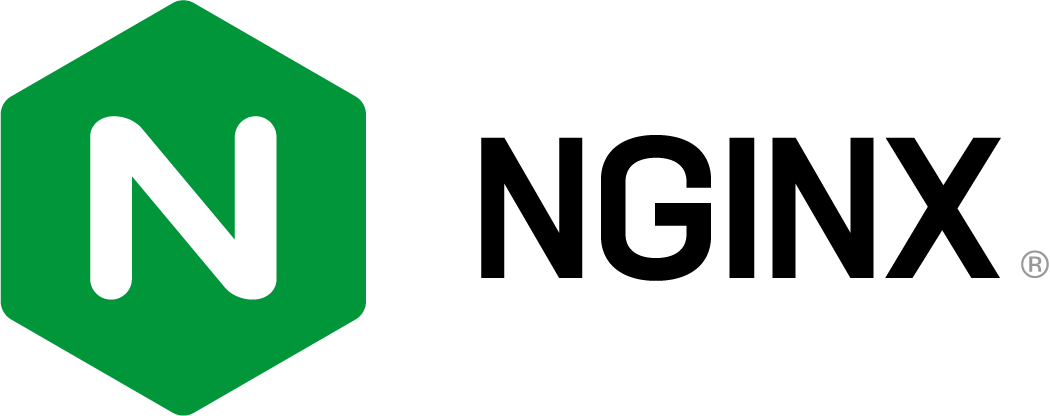


コメント